Come configurare il modem collegato al router
Nell'era digitale di oggi, le reti domestiche sono diventate una parte importante della vita quotidiana. Che tu stia lavorando, studiando o giocando, una connessione di rete stabile è fondamentale. Negli ultimi 10 giorni, la discussione sulle "impostazioni modem-router" è aumentata notevolmente su Internet. Molti utenti sono confusi su come connettere e configurare correttamente modem e router ottici. Questo articolo ti spiegherà questo processo in dettaglio e fornirà dati strutturati per aiutarti a iniziare rapidamente.
1. Contesto di argomenti caldi
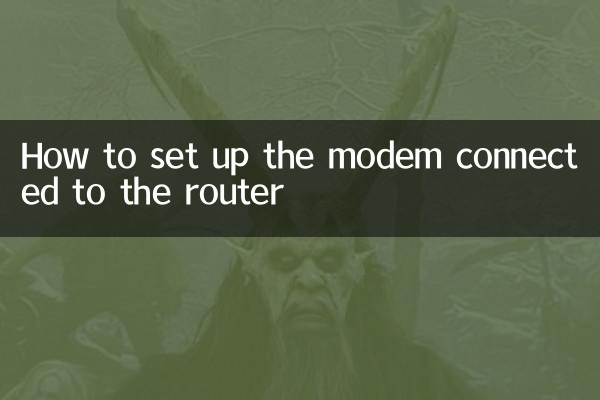
Sulla base dei dati recenti della ricerca web, ecco gli argomenti principali relativi alle "impostazioni di rete":
| Classifica | argomenti caldi | Volume di ricerca (media giornaliera) |
|---|---|---|
| 1 | La differenza tra modem ottico e router | 15.000 |
| 2 | Come configurare il WiFi domestico | 12.500 |
| 3 | Passaggi per connettere il modem al router | 10.800 |
| 4 | Metodi di miglioramento del segnale del router | 9.300 |
2. Concetti base di modem e router ottici
Prima di iniziare la configurazione è necessario chiarire le differenze funzionali tra modem ottici e router:
| attrezzatura | Funzione |
|---|---|
| gatto leggero | Converti i segnali in fibra ottica in segnali elettrici per ottenere l'accesso alla rete |
| router | Assegna indirizzi IP, gestisci connessioni multi-dispositivo e fornisci funzionalità WiFi |
3. Passaggi di configurazione dettagliati per collegare il modem al router
Di seguito è riportato il processo specifico per la connessione e la configurazione del modem e del router ottici:
Passaggio 1: connessione fisica
Utilizzare un cavo di rete per collegare la porta LAN del modem ottico alla porta WAN del router. Assicurarsi che la connessione sia sicura ed evitare allentamenti.
Passaggio 2: accedere all'interfaccia di gestione del router
Inserisci l'indirizzo IP predefinito del router (come 192.168.1.1) nel browser e inserisci nome utente e password (solitamente admin/admin).
Passaggio 3: configura il metodo di accesso a Internet
Selezionare "Ottieni IP automaticamente (DHCP)" o "Dial-up PPPoE" (in base alle esigenze dell'operatore) nell'interfaccia di gestione.
Passaggio 4: imposta il nome e la password WiFi
Nella pagina delle impostazioni wireless, personalizzare l'SSID (nome della rete) e la password. Si consiglia di utilizzare la crittografia WPA2.
Passaggio 5: salva e riavvia
Dopo aver completato le impostazioni, salvare la configurazione e riavviare il router affinché le impostazioni abbiano effetto.
4. Domande frequenti
Di seguito sono riportati i problemi e le soluzioni che gli utenti hanno riscontrato più recentemente:
| domanda | Soluzione |
|---|---|
| Impossibile accedere all'interfaccia di gestione del router | Controllare se l'indirizzo IP è corretto e verificare che il cavo di rete sia collegato correttamente. |
| Impossibile accedere a Internet dopo la connessione | Verificare se il modem ottico funziona correttamente e controllare le impostazioni della modalità di accesso a Internet |
| Segnale Wi-Fi debole | Regolare la posizione del router per evitare interferenze dovute a ostacoli metallici |
5. Suggerimenti per l'ottimizzazione
Per la migliore esperienza di rete, ti consigliamo di:
1. Aggiorna regolarmente il firmware del router per garantire la sicurezza
2. Imposta una password WiFi complessa per impedire ad altri di utilizzare Internet.
3. Posiziona il router in una posizione centrale per migliorare la copertura del segnale
4. Considera l'utilizzo di un router dual-band per ridurre le interferenze
6. Riepilogo
Attraverso i passaggi precedenti è possibile completare facilmente la connessione e le impostazioni del modem ottico e del router. Con la popolarità dei dispositivi domestici intelligenti, una rete domestica stabile è diventata particolarmente importante. Se riscontri problemi durante il processo di configurazione, puoi fare riferimento ai metodi forniti in questo articolo o consultare il tuo fornitore di servizi di rete. Spero che questa guida possa aiutarti a risolvere rapidamente i problemi di configurazione della rete e goderti un'esperienza Internet fluida.
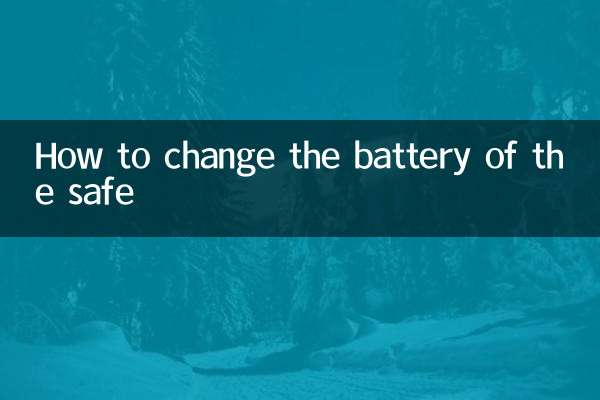
Controlla i dettagli

Controlla i dettagli